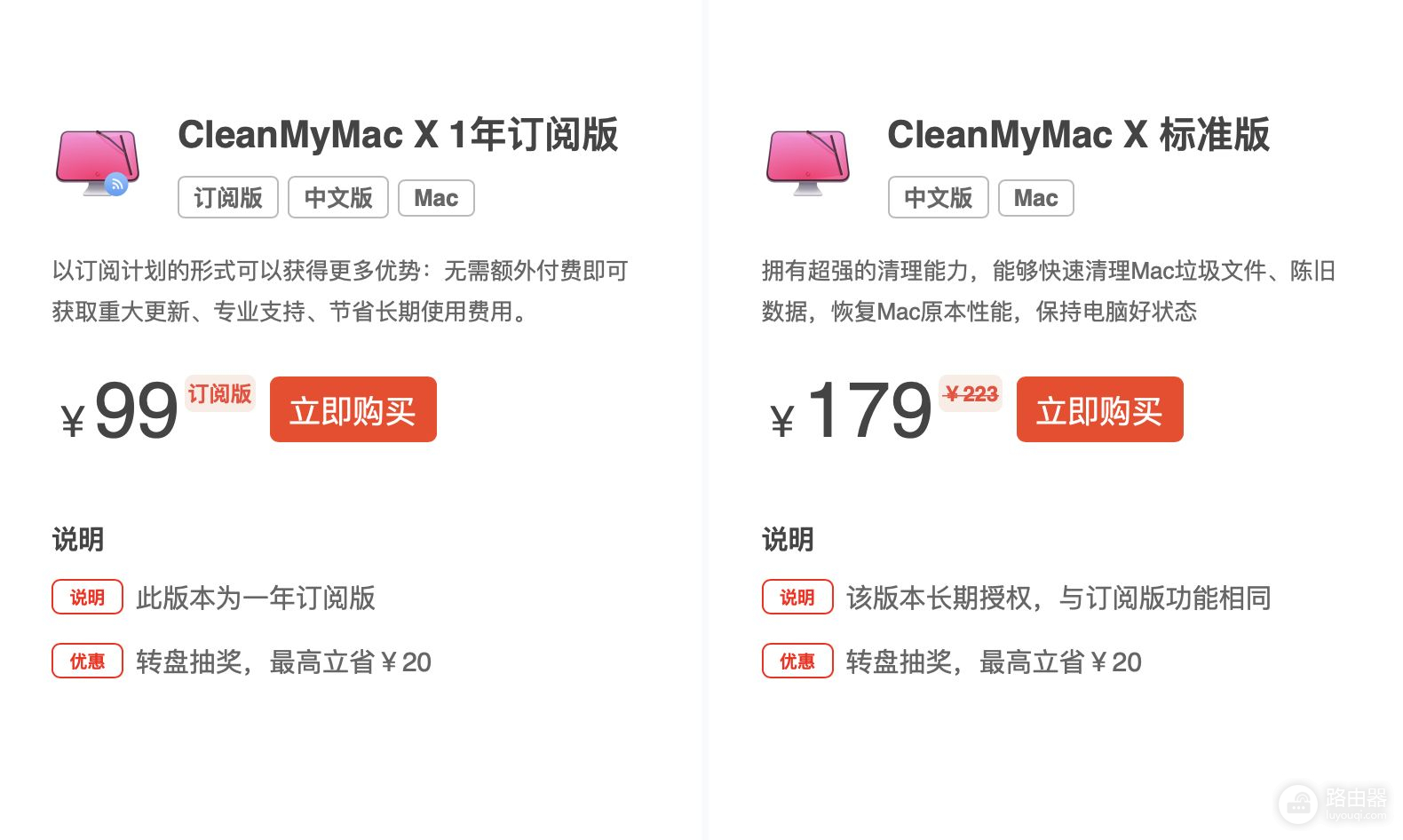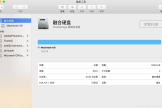清理苹果电脑存储空间的几种方法(苹果电脑如何清理垃圾)
身边很多使用苹果电脑的朋友,在购买时要么因为自己对存储空间没有什么概念,要么受限于预算(苹果电脑固态硬盘的价格的确比较贵),在后续使用时会遇到存储空间不足的问题,甚至会出现“您的磁盘几乎已满”的提示。而且近几年苹果的电脑都无法对硬盘进行替换或扩展,更让日常使用捉襟见肘。
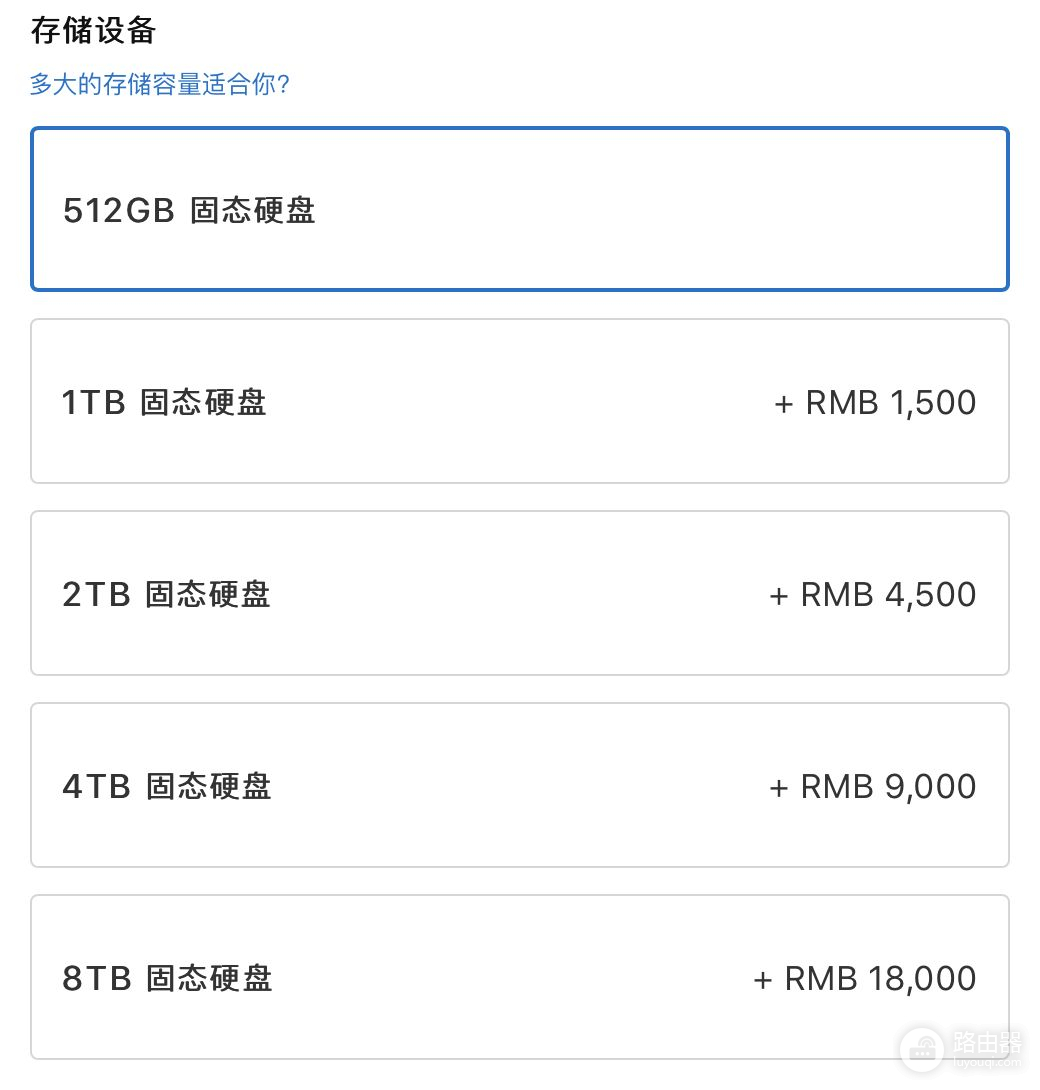
这篇文章我来分享一些清理苹果电脑存储空间的方法,动手能力强的小伙伴们可以手动清理,如果嫌麻烦可以直接看本文第三部分,使用第三方App来清理。
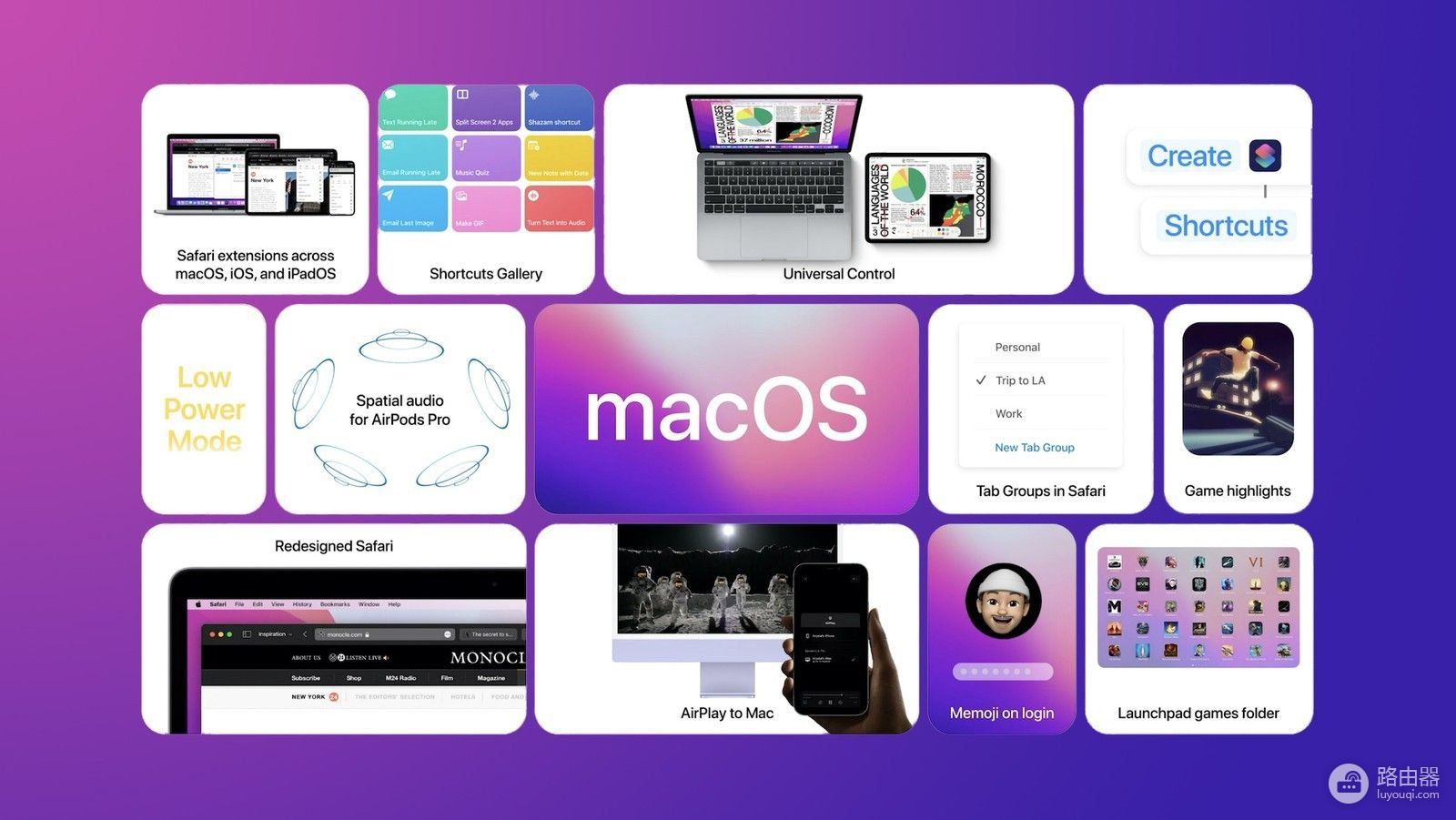
本文中的所有方法都基于目前最新版本的操作系统,macOS Monterey 12.3。如果你在参考本文进行清理的过程中,发现部分功能有些不同,那我建议你先升级系统到最新版本。什么,连升级系统所需的空间都没有了?你不会先把文件拷出来一部分吗?
一、先做好备份
在清理存储空间之前,建议大家先用macOS的“时间机器”备份一下,防止误删文件引发问题。这个功能在系统偏好设置中可以找到。
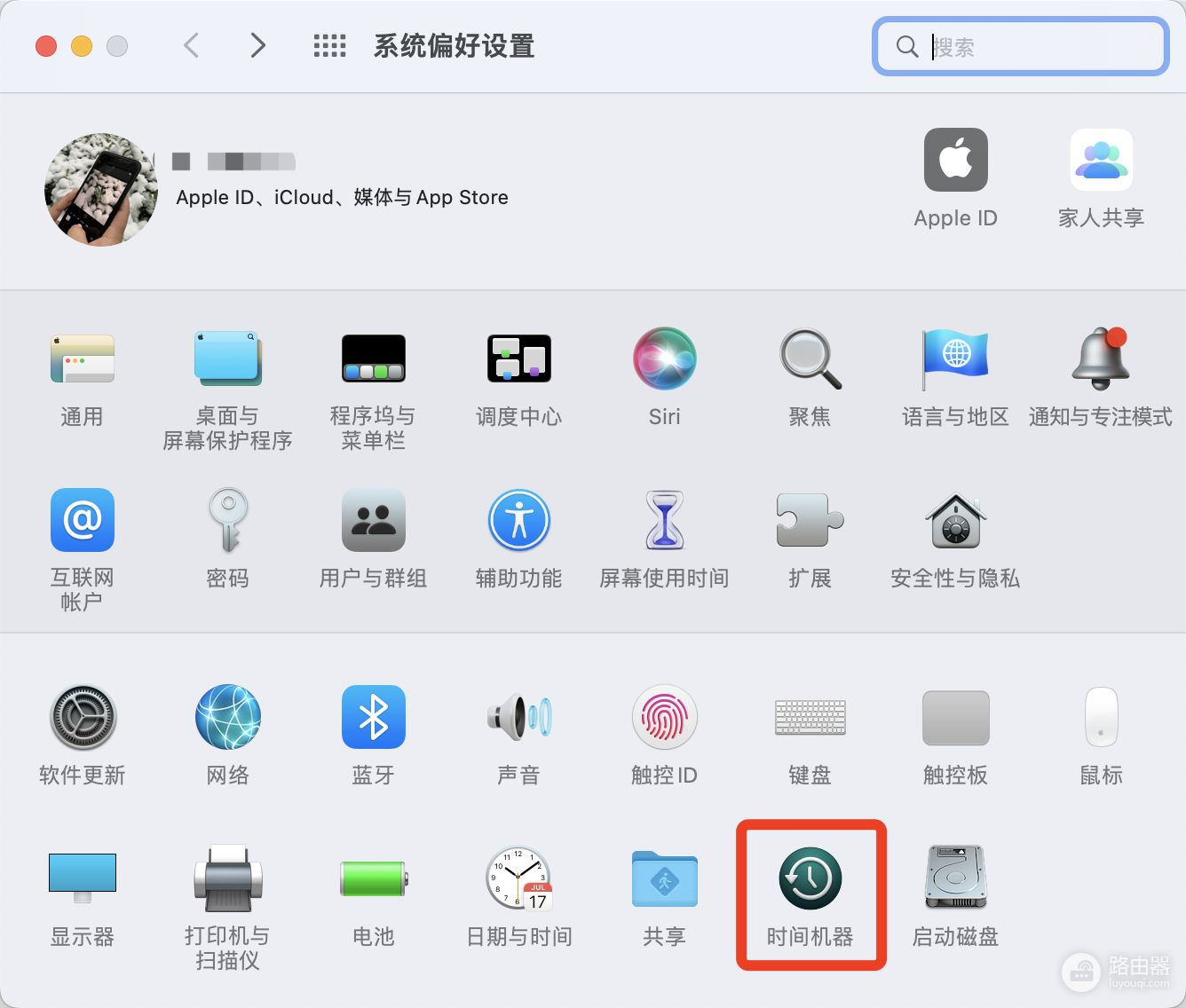
首先需要准备一个移动硬盘,容量至少要大于你电脑的已占用空间。而且两端都是Type-C接口的话会更好,一是速度快一些,二是不需要用转接头,更稳定。硬盘首次连接电脑之后,系统便会询问是否将硬盘作为备份磁盘,然后便可在时间机器中进行设置和首次备份。
需要注意的是,备份前系统会将硬盘格式化为APFS格式,该格式无法在Windows系统上使用。如果你的硬盘足够大,且希望用来存储一些文件,可以先在Windows电脑上进行分区,然后将其中的一个分区用作时间机器备份磁盘,其他分区仍然可以在Windows电脑上使用。
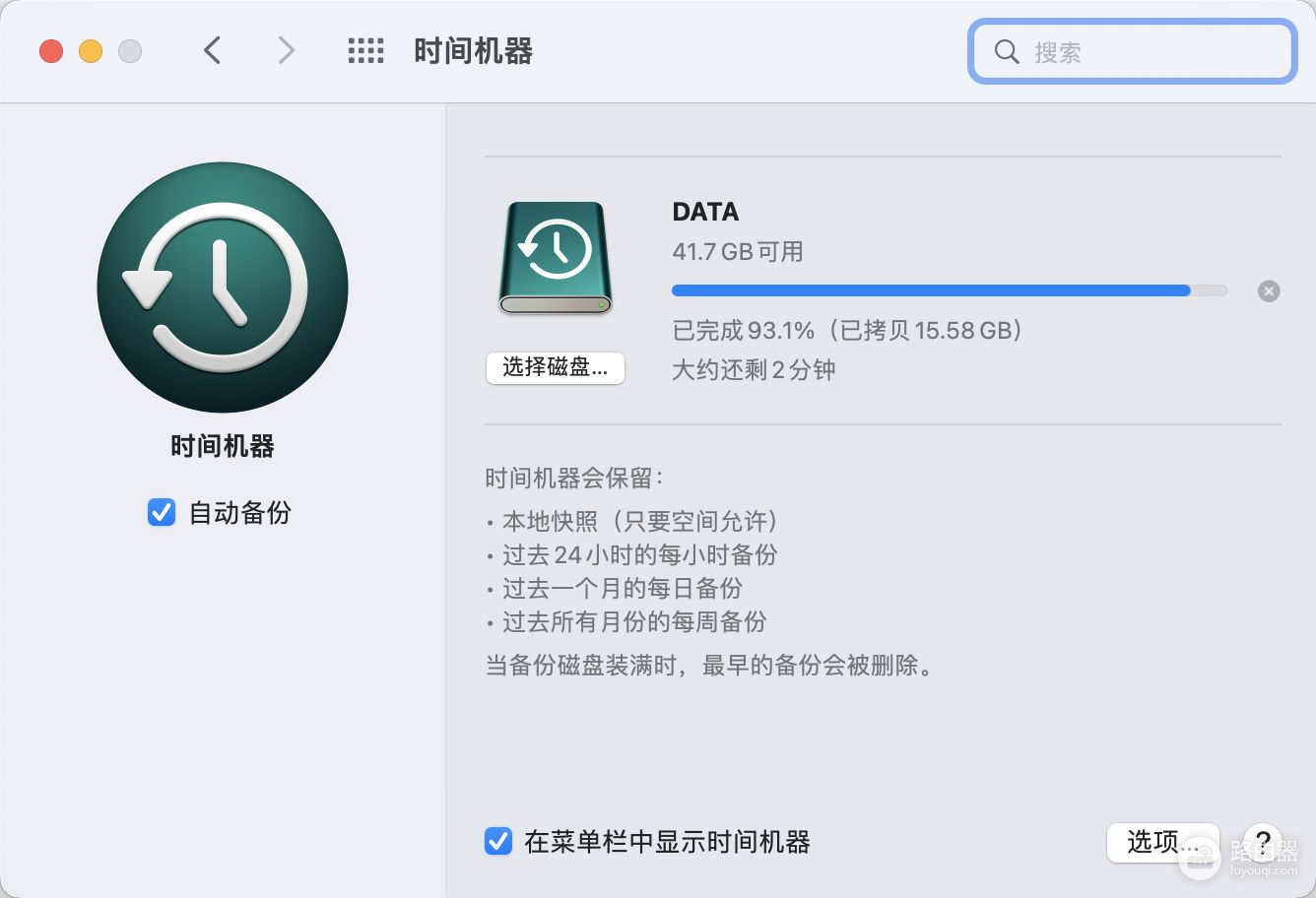
首次备份会比较慢,时间机器会将电脑上所有的文件和设置都备份到硬盘上,并且会在每隔十天之后再次提醒你需要备份。这时只要将硬盘连接电脑,就会自动进行备份操作。当然你也可以一直把硬盘插在电脑上,随时备份。
时间机器会保留这些备份内容:本地快照(可用于恢复某个文件先前的版本)、过去24小时的每小时备份、过去一个月的每日备份、过去所有月份的每周备份。当硬盘已经没有空间时,最早的备份会被自动删除。如果你还是担心这会误删文件的话,那就用最简单的办法,复制重要文件到硬盘里,不用时间机器。
做好备份,确保不会因误删文件影响工作之后,我们再去删除无用文件,给电脑腾出更多空间。
二、手动清理
接下来是一些手动清理电脑存储空间的方法,供大家参考。每个人的电脑文件因人而异,但这些方法基本是通用的。
1、卸载不常用的App
打开启动台,看看你安装的这些App,有多少是只用过一次,后来再也没有打开过?这种App完全可以卸载掉,腾出一些空间。
打开访达窗口,点击左侧的“应用程序”,可以看到目前这台电脑上安装的所有App。有些App会自带卸载程序,直接运行它就可以了。如果没有的话,直接将想要卸载的App拖到废纸篓就可以。
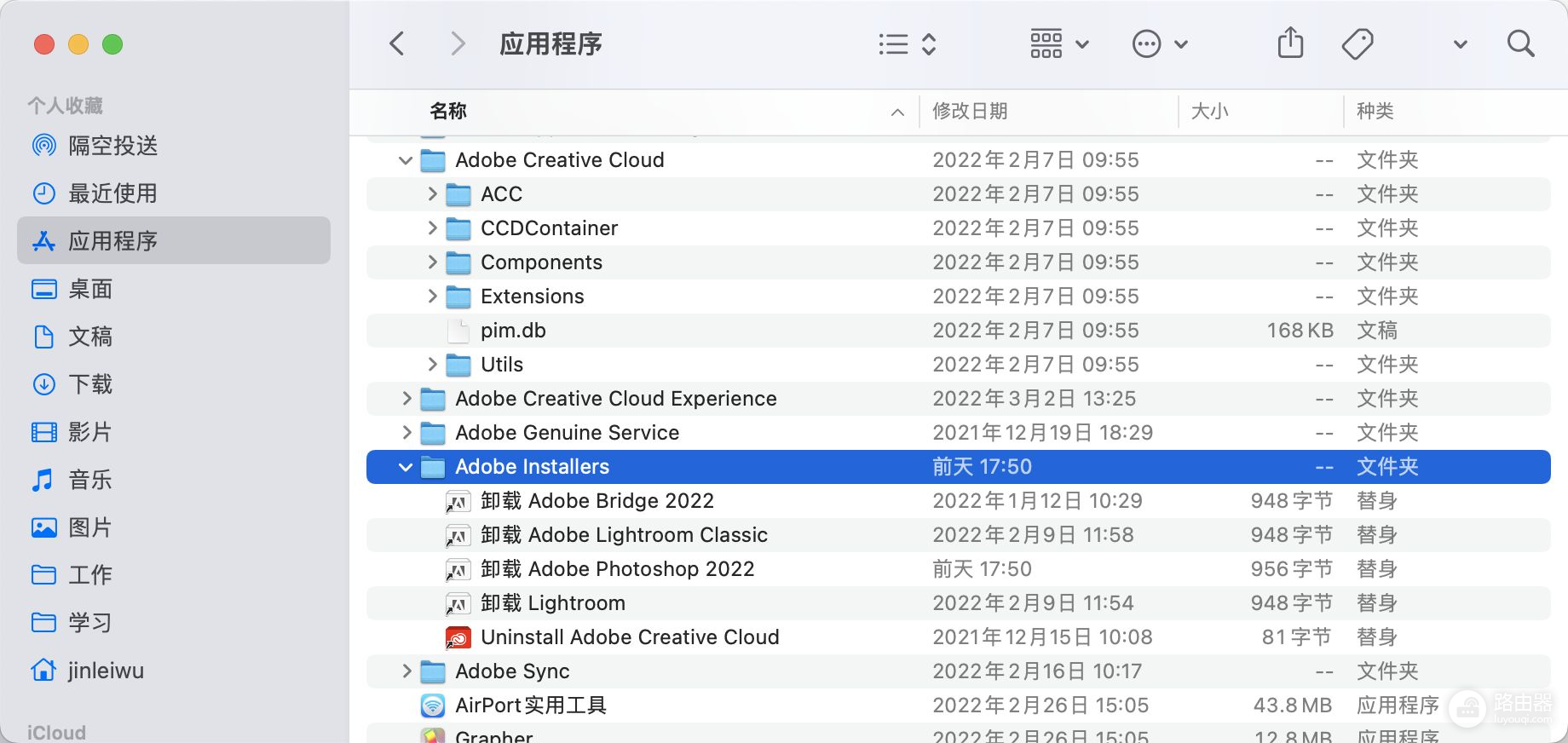
iOS端预装的App已经有很多可以直接卸载了,但macOS还不行,希望以后苹果可以允许卸载部分预装App。
2、删除已卸载App的残留文件
Windows系统上的软件经常会在卸载之后残留一些文件,macOS也一样。首先我们需要寻找残留文件所在目录。当光标停留在桌面时,按住Option键,点击顶部的“前往”就可以找到“资源库”。
在资源库中的Application Support文件夹里,可以看到因为安装一些App生成的文件夹。如果App已经删除了,那留着这些文件也就没什么用了。通过文件夹的名字,可以大概看出是哪些App的残留文件,直接删掉就好了。

比如我之前曾经安装过暴雪的客户端,早在一年前就已经卸载了,在该目录下仍然有一些残留文件,如Blizzard、Blizzard Entertainment,那就可以手动删除它们。也有一些残留文件会保留在资源库里,比如很久之前用过的虚拟机VirtualBox,直接删除就好。
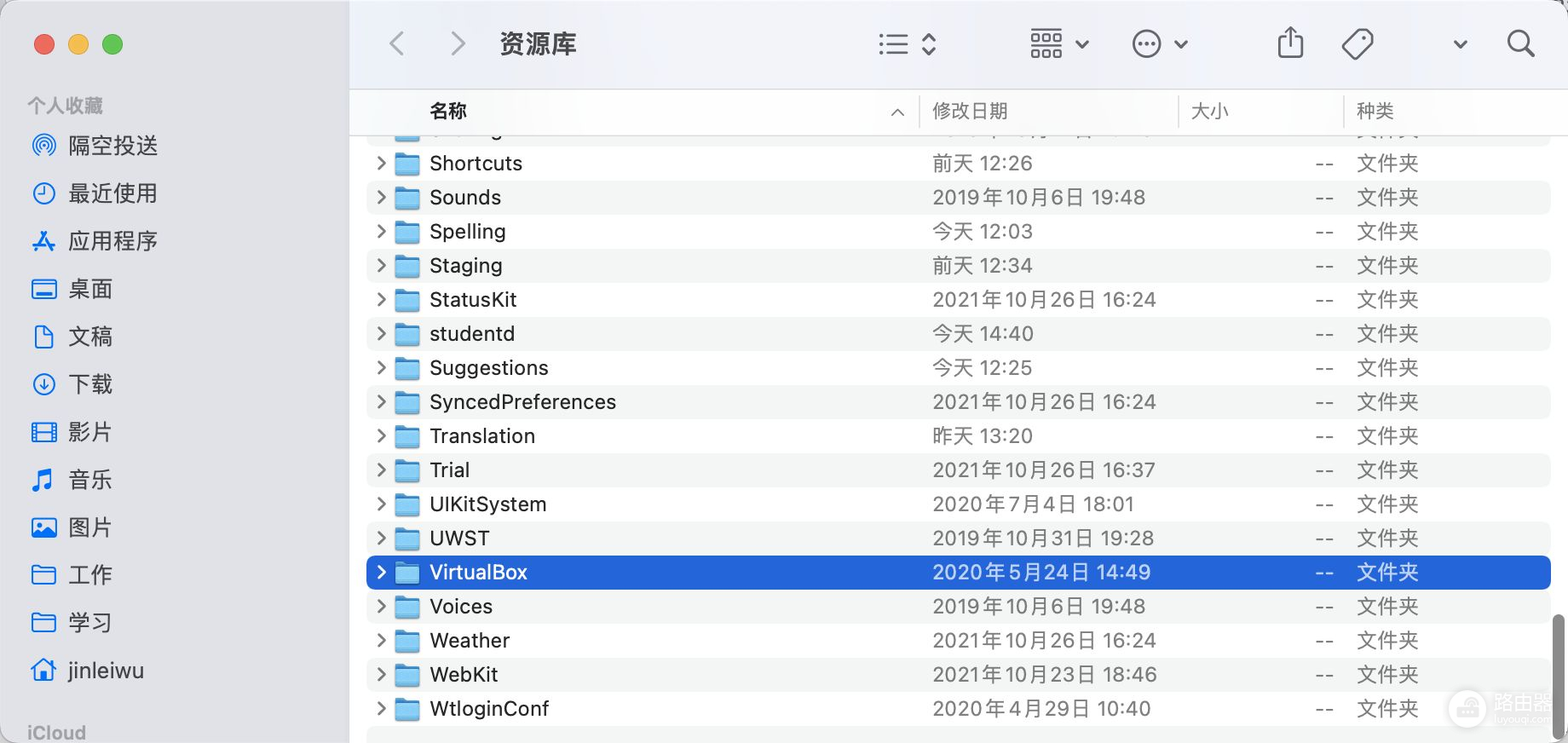
3、删除无用的大文件
像我这样在电脑上积累了大量的工作相关文件,哪个文件放在哪儿了,哪个文件用不到了,自己根本无暇理会。但无用的大文件的确太浪费存储空间。可以用下面这个方法来清理。
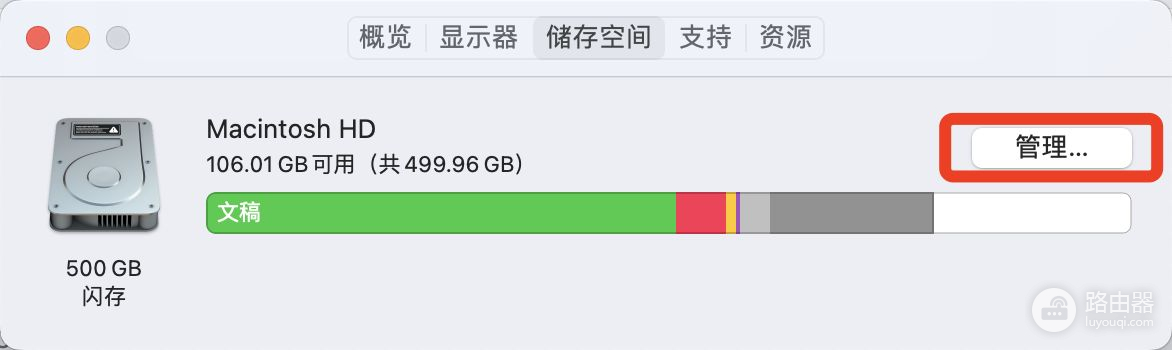
点击屏幕左上角的苹果标志,关于本机——储存空间——管理——检查文件,接下来就可以看到这台电脑上的大文件,可以在这里删除确实无用的大文件,或者决定是否转移到其他存储设备上。这样操作下来,应该可以腾出不少空间。
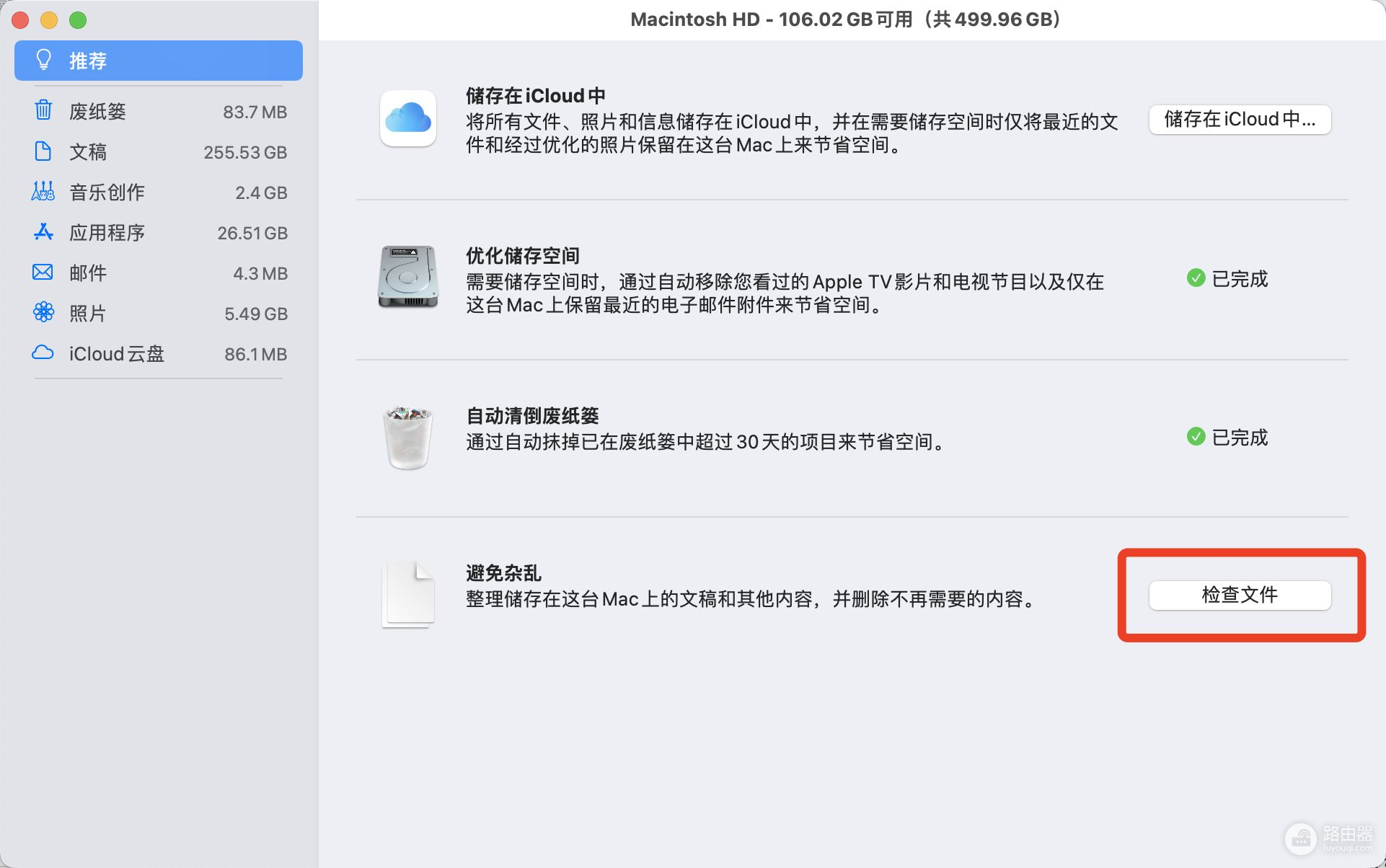
4、删除微信产生的文件
我们的工作生活都已经离不开微信,它也成了电脑上占用空间最大的App。比如我在删除了2020年以前的微信相关文件之后,它仍然占用了将近80GB的空间。
目前macOS版微信已经可以清理聊天中的图片、视频、文件等数据,也可以清理缓存。但有时我不想完全清理掉某个聊天会话中的文件,只需要删除两三年前的老文件,该怎么做呢?
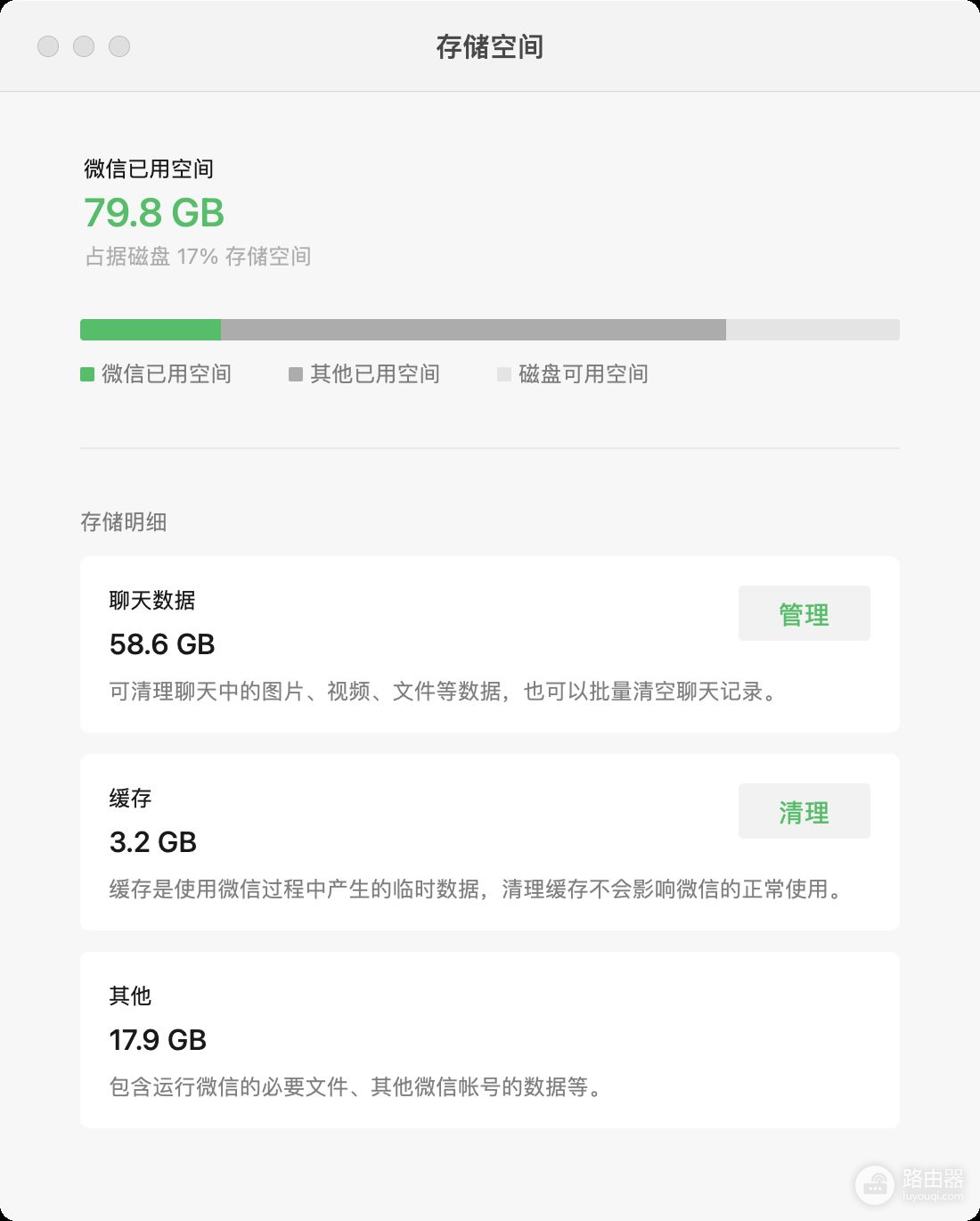
Windows版微信目前会按照月份自动生成文件夹,存储聊天过程中传输的图片、视频和文件。而macOS版微信貌似是按照聊天会话来生成文件夹,想要删除无用文件的话,比Windows版微信更麻烦。
首先当光标停留在桌面时,点击顶部的“前往——前往文件夹”,输入这个目录,就可以打开微信所在目录。
/Users/你的用户名/Library/Containers/com.tencent.xinWeChat/Data/Library/Application Support/com.tencent.xinWeChat
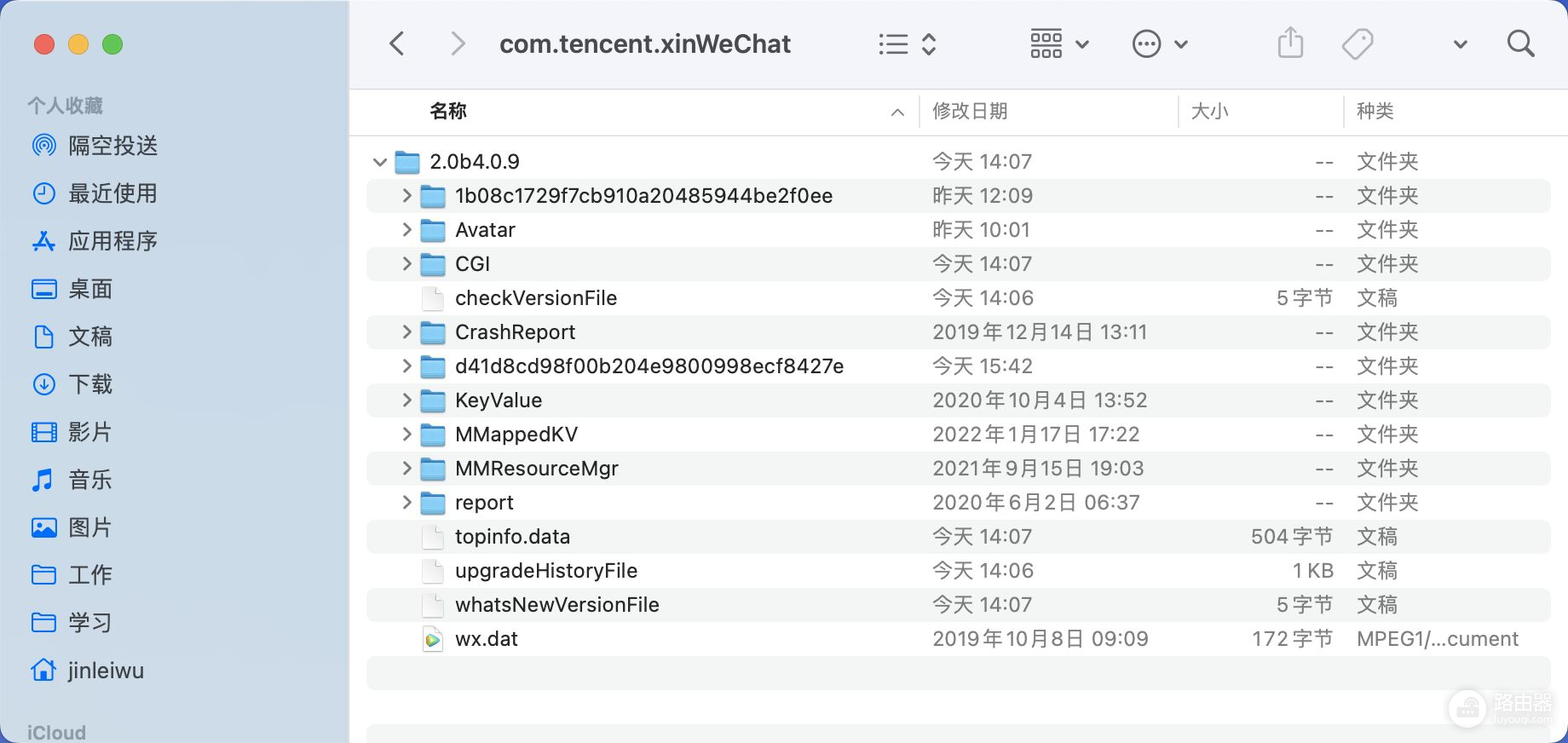
该目录里以一长串字母和数字混合命名的文件夹,包含了在这台电脑上登录过的微信账号产生的所有文件。再展开Message——MessageTemp,就可以看到聊天会话生成的文件夹(也是由一长串字母和数字混合命名的文件夹)。进入MessageTemp文件夹,并在左上角搜索常见的文件类型,如rar、zip、docx、pptx、xlsx、jpg、mp4等等,搜索结果定位到MessageTemp文件夹。之后按日期排序,即可选择并删除一定时间段内的文件。
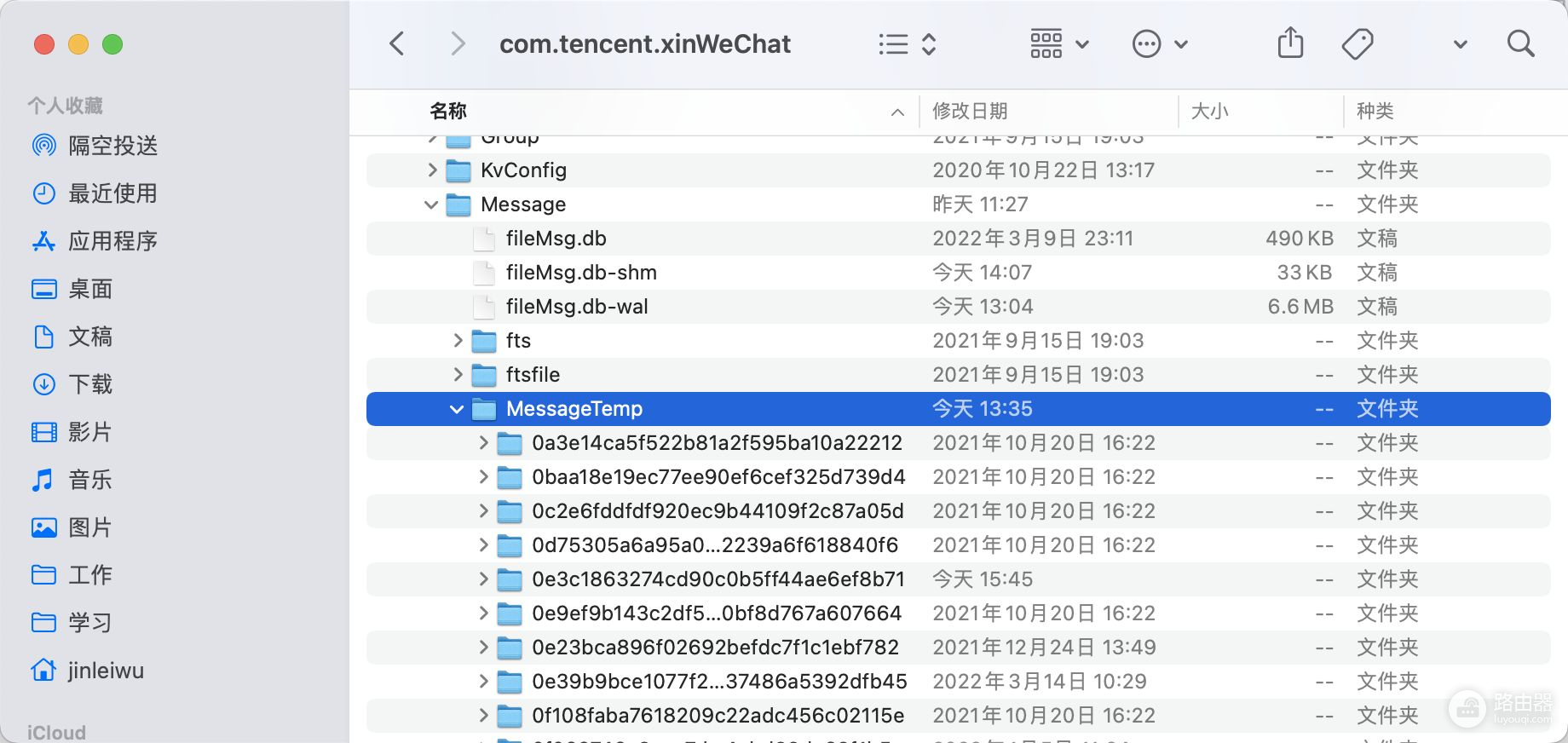
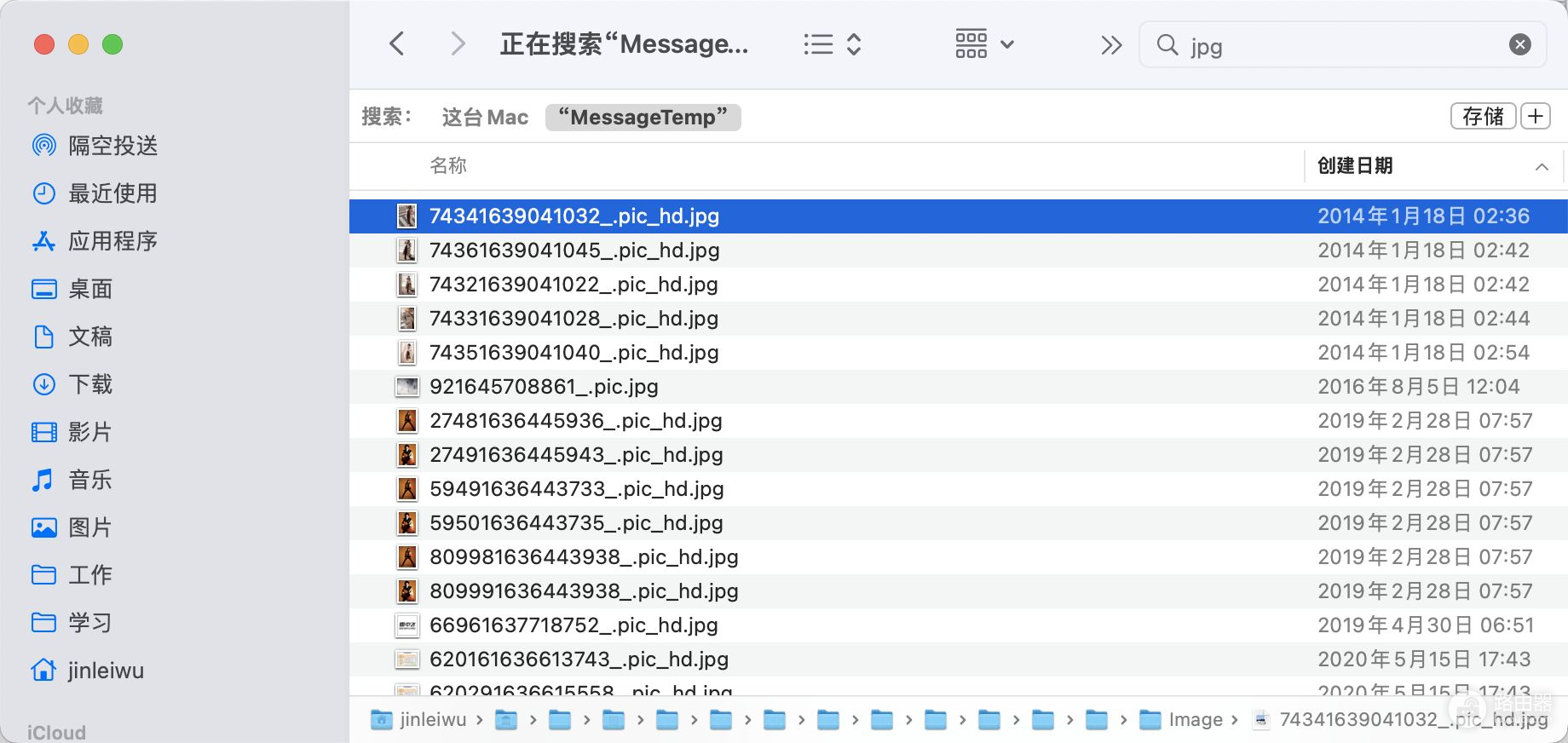
上次清理时,我用这种方法删除了大概60GB的文件,删除的过程比较慢,因为全是数量庞大的小文件。耐心等它删除,然后清空回收站就好。
三、使用第三方App清理
如果你觉得上面这些方法操作起来比较麻烦的话,也可以使用第三方工具软件,如腾讯柠檬清理。这款软件完全免费,但建议大家去官网下载完整版本,而非直接使用App Store中的lite版,功能上有缺失。
腾讯柠檬清理可以进行大文件清理、重复文件清理、相似照片清理、应用卸载、隐私清理、开机启动项管理、磁盘空间分析等操作,功能比较全面。
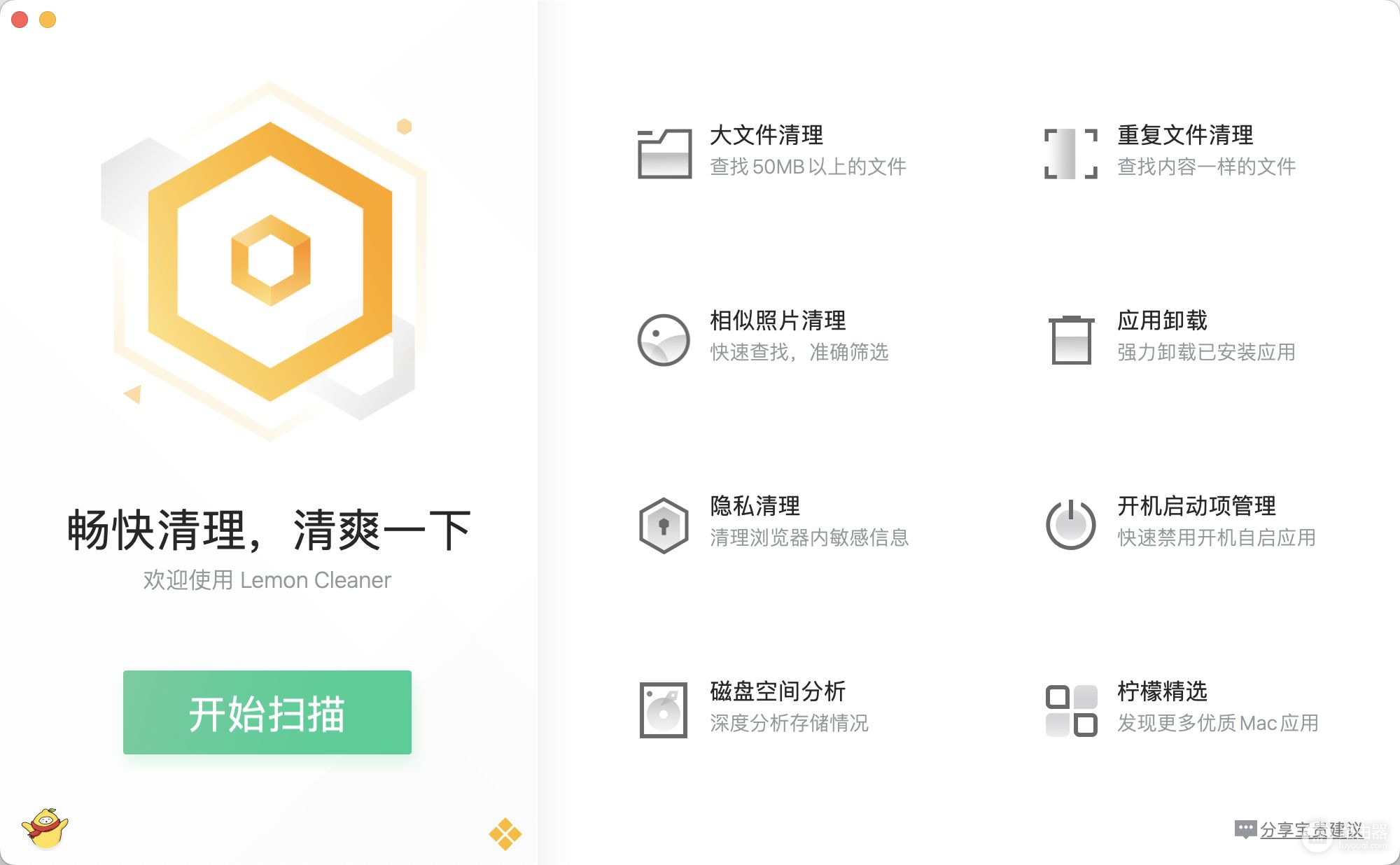
而且用腾讯柠檬清理来卸载App时,可以选择同时删掉残留文件。省去了自己寻找残留文件的繁琐操作。
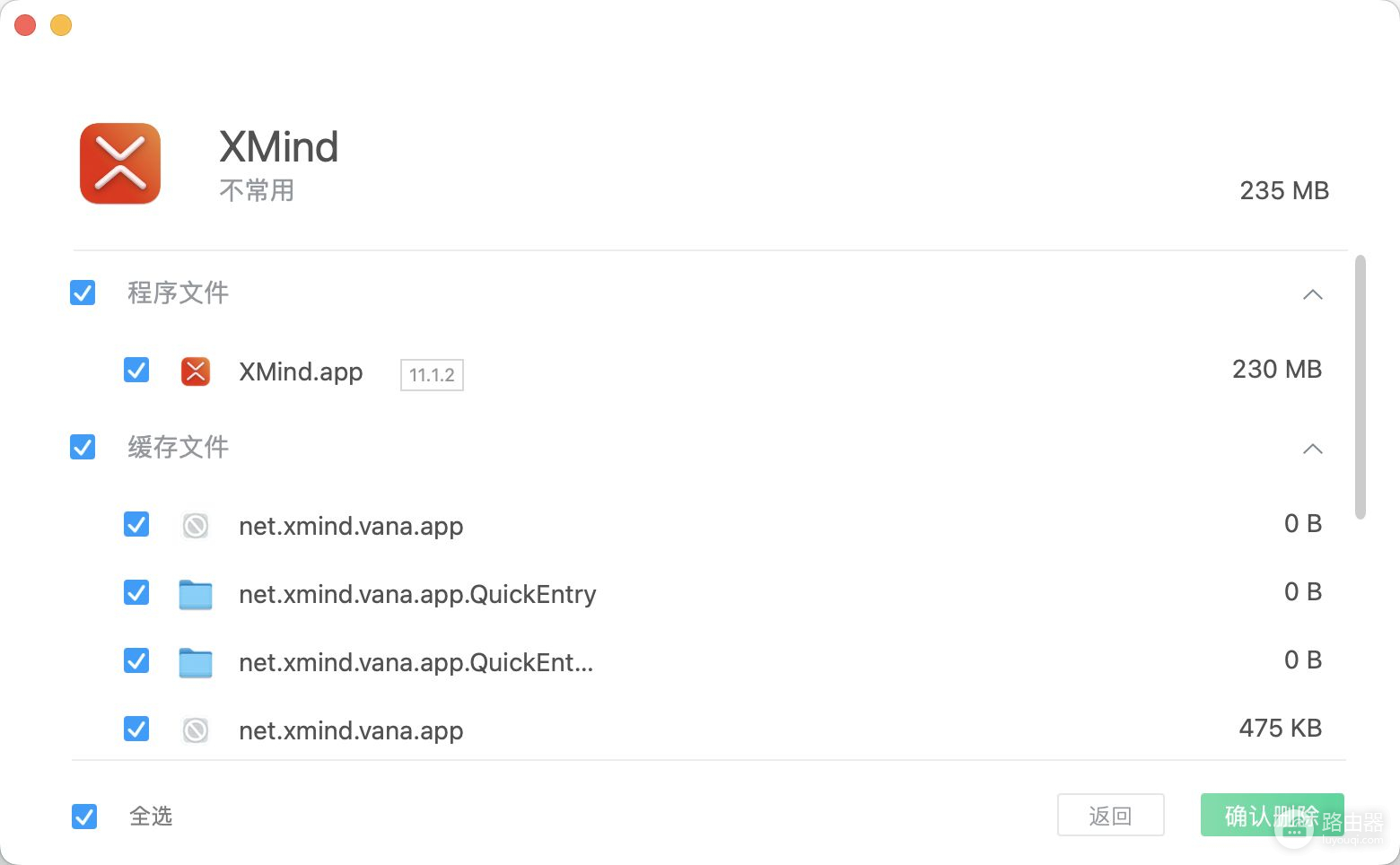
至于很多人推荐的CleanMyMac,这款App需要付费解锁完整功能,官网价格至少99元,个人感觉没有必要。对于一般用户来说免费的腾讯柠檬清理已经足够用了。